Hướng dẫn nhanh cách sử dụng tính năng Picture-in-Picture trên iOS 14 khi xem video
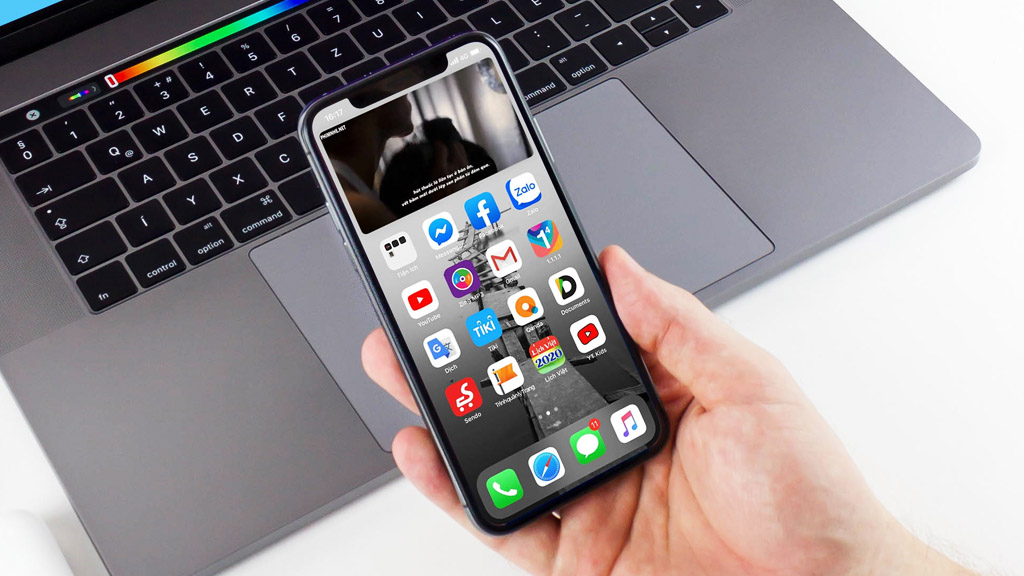
Picture-in-Picture (PiP) là chế độ hỗ trợ xem video dưới dạng cửa sổ nổi, có thể di chuyển vị trí hiển thị hoặc tùy chỉnh lại kích thước của trình phát tùy theo nhu cầu sử dụng. Mặc dù không còn quá lạ lẫm đối với người dùng Android, Windows hay Mac OS, nhưng đây lại là một điểm mới mẻ trên bản cập nhật iOS 14 mới được Apple giới thiệu tại Hội nghị WWDC 2020 vừa qua. Vậy làm sao để sử dụng tính năng này? Mời các bạn cùng tham khảo qua bài viết sau nhé.
Để xem video dưới dạng cửa sổ nổi, bạn mở trình duyệt Safari (trong bài này mình lấy ví dụ trên Safari, các ứng dụng khác thực hiện tương tự) và truy cập vào trang mà mình mong muốn.
Tiến hành mở video như bình thường để chuyển đổi trình phát sang chế độ toàn màn hình. Tại đây, bạn sẽ thấy một biểu tượng nhỏ hình chữ nhật (có kèm theo ký hiệu mũi tên) ở góc trên bên trái giao diện trình phát.

Sau khi nhấn vào biểu tượng này, trình phát video sẽ được thu nhỏ lại dưới dạng cửa sổ nổi và bạn có thể di chuyển vị trí hiển thị, thay đổi kích thước (bằng hai ngón tay), hay thậm chí là thu gọn vào cạnh bên màn hình để phát video trong nền (kéo khung video vào cạnh màn hình để ẩn đi).
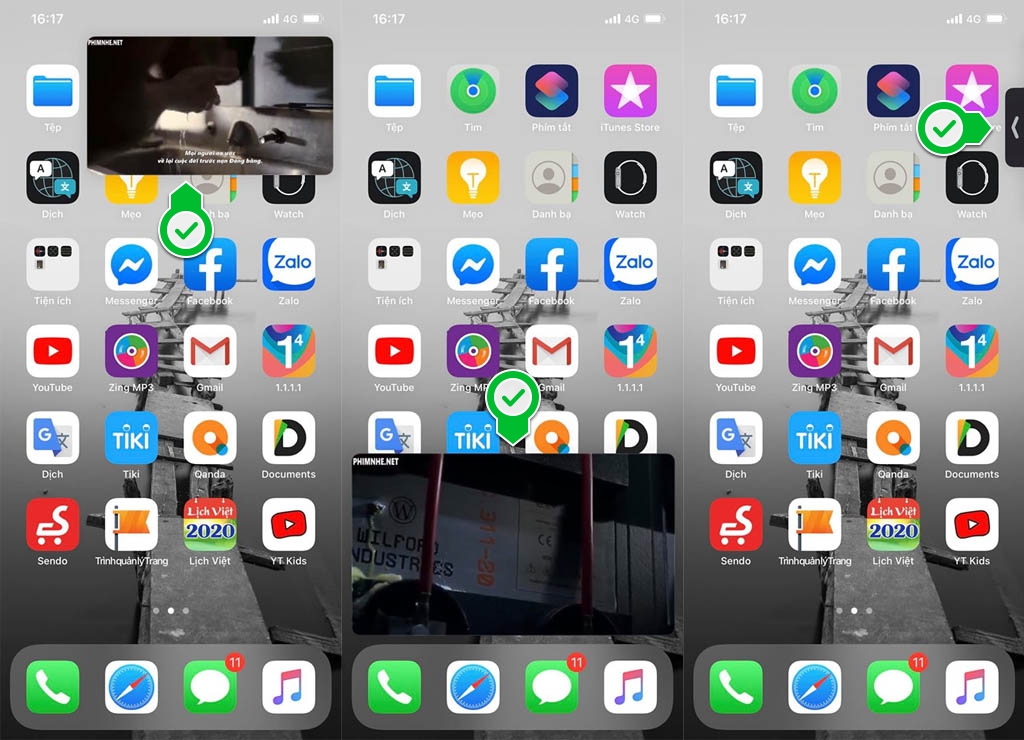
Ngoài ra, với một số dịch vụ hỗ trợ phiên bản giao diện web riêng cho trình duyệt web (như YouTube), bạn cần chuyển sang chế độ xem dành cho máy tính mới có thể dùng được tính năng này.
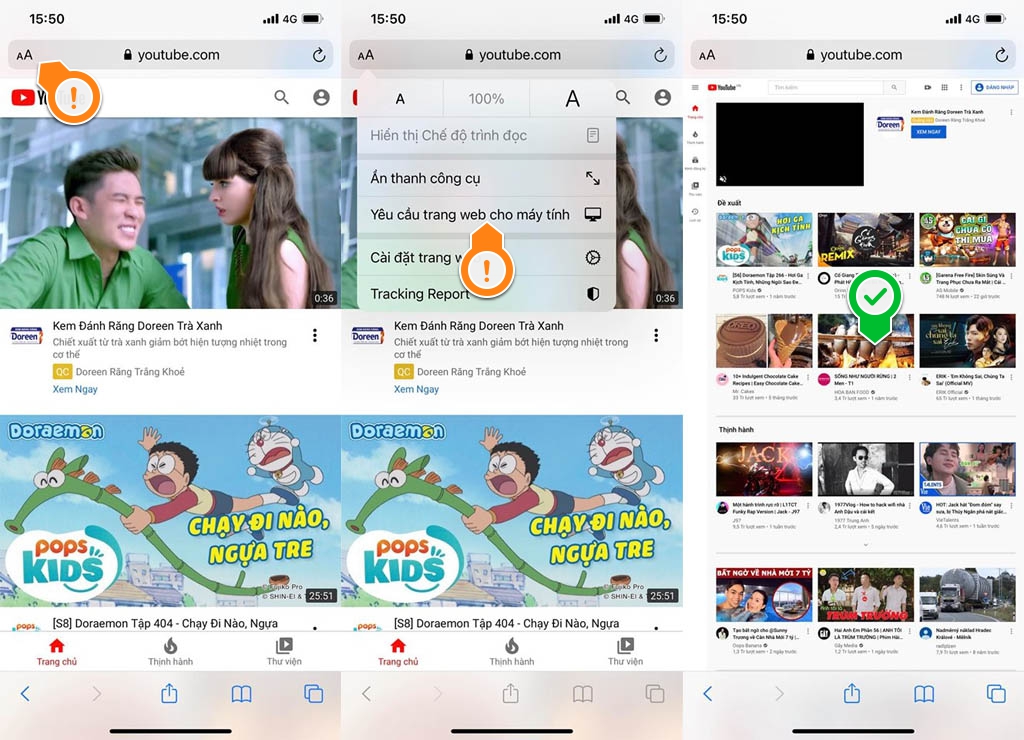
Mình đã thử trên tất cả các ứng dụng hỗ trợ Picture-in-Picture và thấy hoạt động khá tốt, rất tiện khi vừa xem được video vừa có thể thực hiện nhiều tác vụ khác mà không bị gián đoạn.
Comments
Post a Comment